
[MassFX ツール](MassFX Tools)ダイアログ ボックスの[マルチオブジェクト エディタ](Multi-Object Editor)パネルを使用して、ローカルなダイナミック設定(リジッド ボディおよびコンストレイント)をシミュレーションでオブジェクトに指定できます。 これらの設定と、[修正](Modify)パネルのリジット ボディ モディファイヤまたはコンストレイント ヘルパーの同様の設定との主な違いは、[マルチオブジェクト エディタ](Multi-Object Editor)パネルでは選択したすべてのオブジェクトのプロパティを同時に設定できる一方、[修正](Modify)パネルの設定は一度に 1 つのオブジェクトにのみ使用可能なことです。
任意の数のリジッド ボディまたはコンストレイントを選択して設定を変更できますが、両方について設定を変更することはできません。 異なる種類のオブジェクトを選択している場合またはオブジェクトなしの場合は、その旨のメッセージが[マルチオブジェクト エディタ](Multi-Object Editor)パネルに表示されます。
ヒント: これらの設定のほとんどは、MassFX リジッド ボディ モディファイヤまたは UConstraint ヘルパーの[修正](Modify)パネルでも使用できますが、一般には以下のような理由により、マルチオブジェクト エディタで使用する方が好まれます。
- マルチオブジェクト エディタは非モーダルのため開いたままになり、[修正](Modify)パネルがアクティブでない場合でも設定は使用可能です。
- 上述のように、マルチオブジェクト エディタの設定は選択した任意の数のオブジェクトに使用できます。[修正](Modify)パネルでの場合のように一度に 1 つのオブジェクトにのみ使用可能なわけではありません。
選択内でパラメータ値が異なる場合
特定のプロパティに対して異なる値を持つ複数のオブジェクトを選択して編集する場合、マルチオブジェクト エディタの設定は次の方法でこのことを示します。 いずれの場合も、このような設定を変更すると、選択されているすべてのオブジェクトに新しい値が適用されます。
- 設定が数値(たとえば、[有効フレーム](Until Frame)の値など)の場合、フィールドはブランクになります。
- 設定がラジオ ボタン(たとえば、コンストレイントのロック/制限付き/フリーの選択など)の場合、すべてのオプションがブランクになります。
- 設定が[高速度衝突を使用](Use High Velocity Collisions)などのチェック ボックスの場合、チェック ボックスは、空白かチェック マークでなく、[スキーム](Scheme)が[Windows テーマを使用](Use Windows Theme)に設定されているかどうかに応じて、塗りつぶされる、またはチェック マークが付いてグレー表示されます。次の図を参照してください。
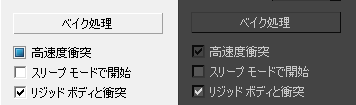
チェック ボックスの設定が混在する場合
.左: Windows Aero の場合
右: カスタム カラーなど、他の設定の場合 (右)
注: 暗い UI スキームでは、グレー表示は黒色のチェック マークで示され、白色のチェック マークと区別されます。 この場合、グレー表示された設定は、クリックすることで変更できます。
[マルチオブジェクト エディタ](Multi-Object Editor)パネルに表示されるロールアウトは、リジッド ボディまたはコンストレイントのどちらが選択されているかによって変わります。 詳細は、次のトピックを参照してください。